奔圖列印PANTUM Mobile Print & Scan之安裝與使用懶人包【Wifi 列印超方便】
我先說結論:「奔圖PANTUM Mobile Print & Scan」是方便好用的手機 app。
你可能會問,曾經看過網友說「奔圖PANTUM Mobile Print & Scan 」難安裝或不好用,甚至評語給很低分數。
如果你真信了,那可就大錯特錯了!
我們向來對他人評論秉持中立態度,唯有親自試過才會論斷。
實測後,發現「奔圖PANTUM Mobile Print & Scan 」毫無異常。 一次安裝就成功,順暢零問題! 而且它的 UI 相當直覺,立即就能上手。
為方便各位讀者檢索閱讀,本文將分成多個部份說明 (現在支援文章內跳躍,請點擊目錄小標直接切換段落/Part):
[目錄,請點擊]
#1 下載與安裝 PANTUM Mobile Print & Scan

#1 下載與安裝 PANTUM Mobile Print & Scan
PANTUM 的軟體已全部集中在一個網頁上,方便用戶直接抓取。
網路下載直達處: M6600NW。
App 提供 5 種作業系統平台版本, 包括 Windows 11 與以下、macOS 10.8-12、Linux Ubuntu、Android、iOS。
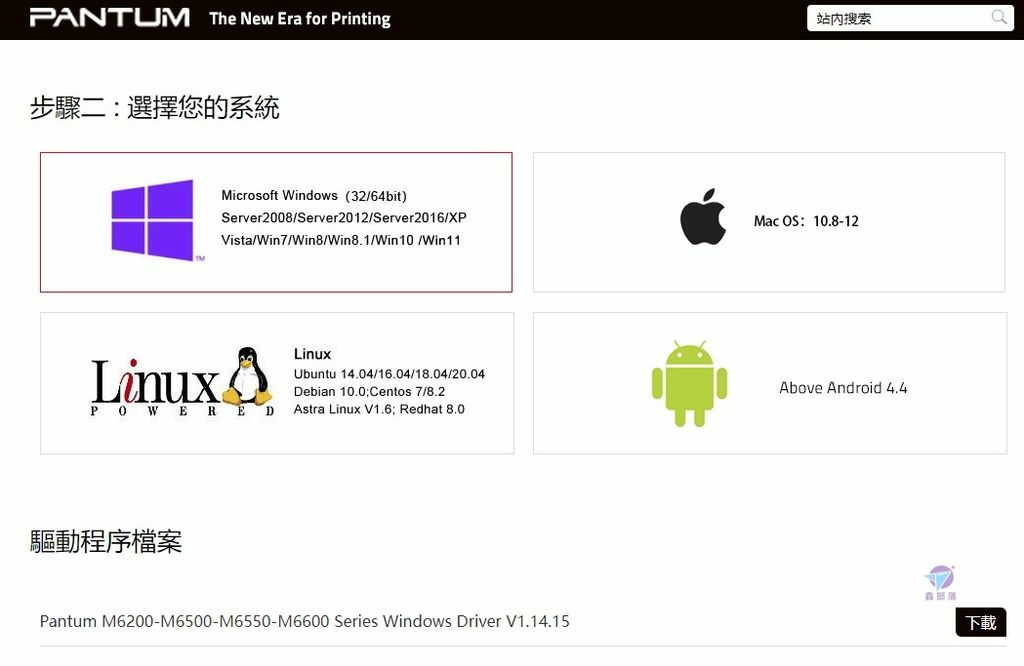
透過智慧手機進入 Apple App Store (iPhone & iPad/iOS) 或 Google Play (Android),亦可下載。
Google Play - PANTUM Mobile Print & Scan,Android 6.0 or later
安卓手機進 Google Play 之 PANTUM Mobile Print & Scan 頁面,點擊便可自動安裝。
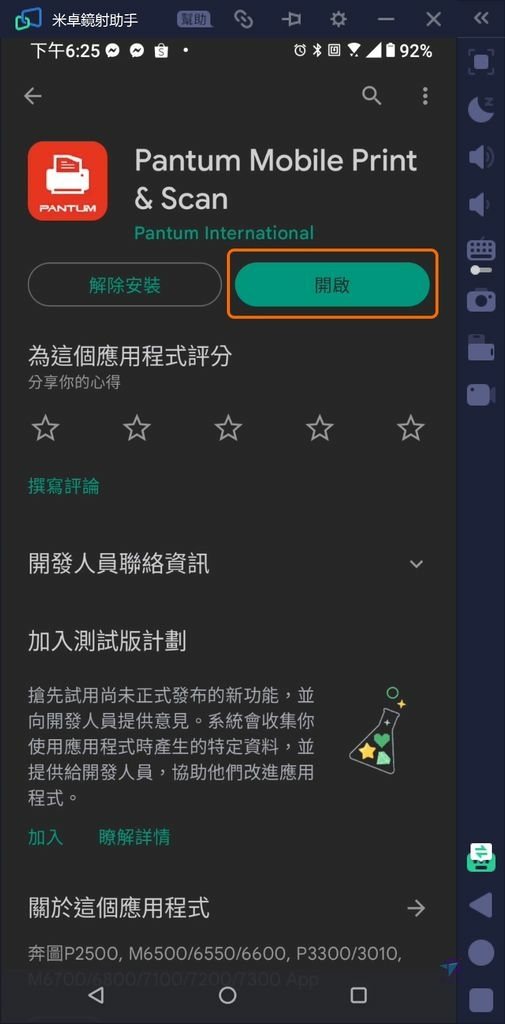
#2 添加印表機
執行 PANTUM Mobile Print & Scan app 後,第一個導引動作是連接到一台 PANTUM 印表機,點擊便可展開。
註: PANTUM奔圖之機器本體安裝與電腦版軟體設定,請點擊參考這裡: PANTUM M6600NW裝機示範。

打開 PANTUM 印表機電源,看到機器面板出現 Wi-Fi 圖示,app 將自動抓到。
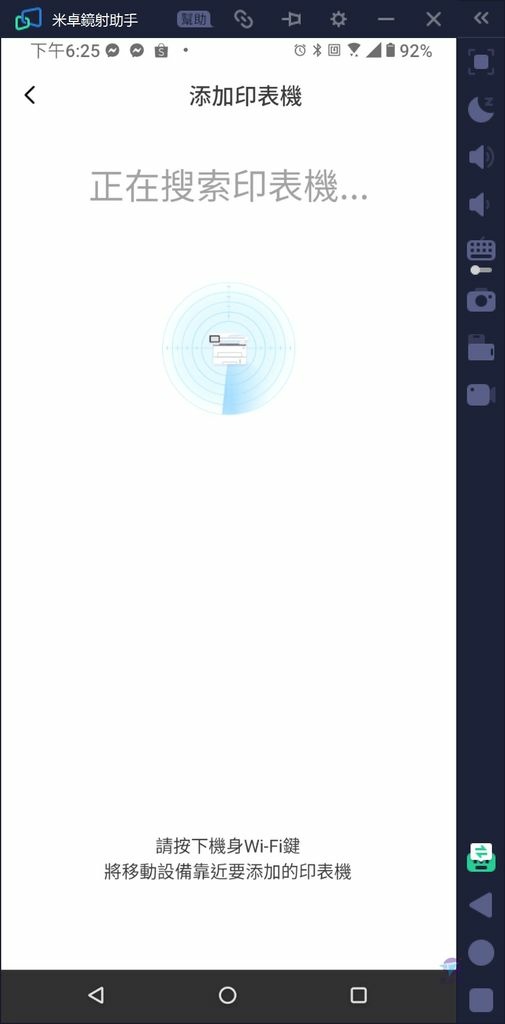
找到了!
點擊印表機圖示將之添加進去便可。

依畫面指示,填入家裡或辦公室 2.4GHz 分享器之 SSID 與 密碼。

接著,依提示進入配網連線步驟。
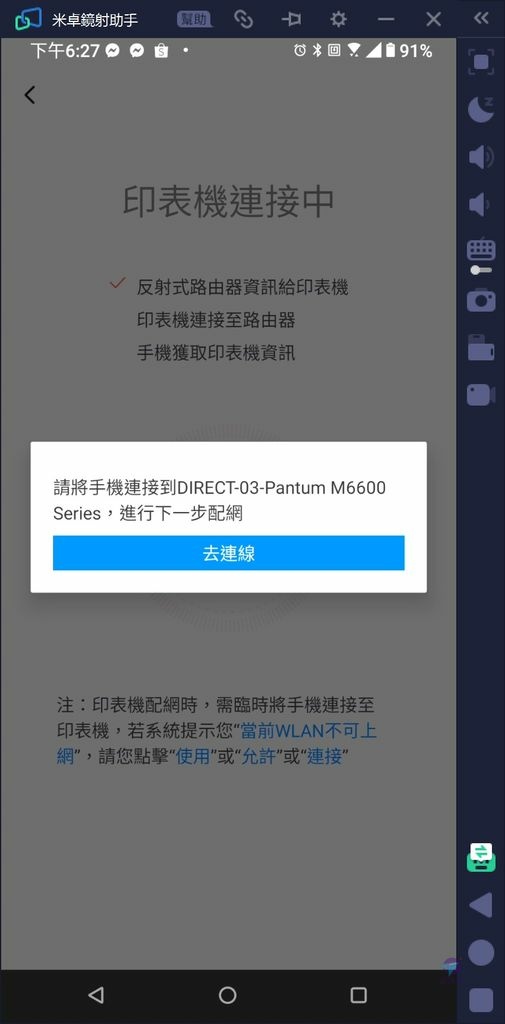
安裝完成,app 頁面會出現已連線之 PANTUM 印表機,本例為 M6600NW。
此頁面又稱「我的首頁」,裡面有 app 6 種主要功能。
(1)文檔列印。以無線方式將文字檔,PDF......,送到印表機印出。
(2)圖片列印。讀取相簿,印照片或螢幕截圖。
(3)身份證複印。透過相簿或手機立即拍照,可縮放裁剪並進行身份證列印。
(4)印表機掃瞄。透過手機遙控掃描並存檔到手機內。
(5)電話拍照掃瞄。用手機相機鏡頭拍照,再將照片印出。
(6)發送傳真。抓取手機相簿或文件檔案目錄,再透過 app 輸入傳真號碼,並由 M6600NW 發送傳真。
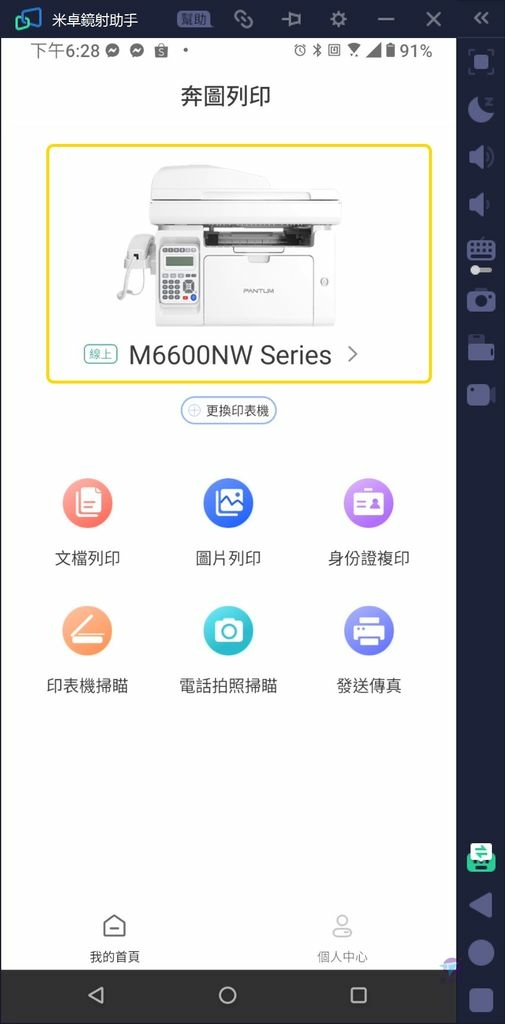
#3 無線列印測試
點擊「我的首頁」之文檔列印,就可從檔案目錄選擇文件檔案。
可支援 Word、XLS、PPT、PDF、TXT、影像檔(圖檔)......。

從指定來源選取一個檔案。
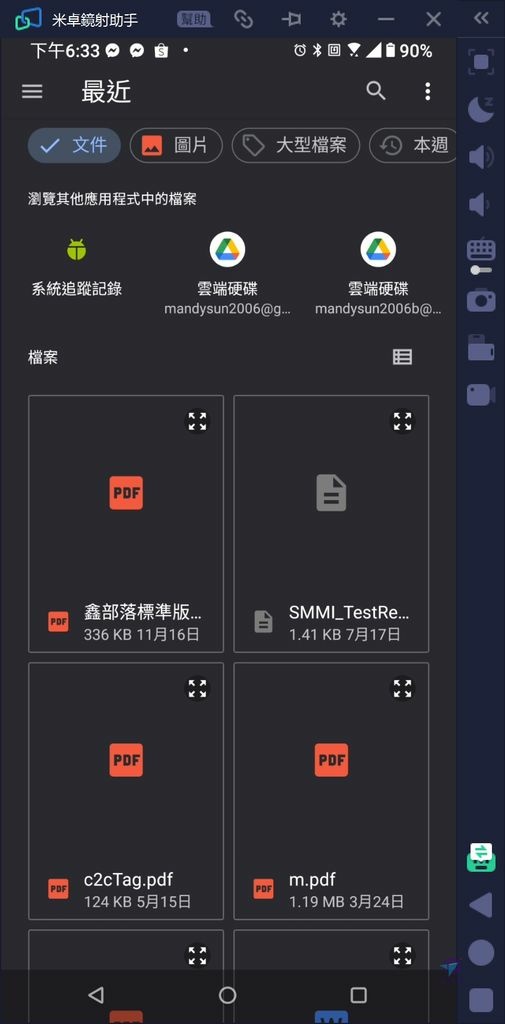
印表機選項,包括: 份數、列印方向、紙張大小、範圍。
更多參數,包括: 單雙面 (雙面需要手動)、逐份、紙張來源。

手機直接控制,透過 Wi-Fi 真的相當方便!
圖片列印跟文檔列印相當類似,不過它只篩選照片檔或圖檔 。

#4 無線掃描與分享
點擊「我的首頁」之「印表機掃瞄」,就可以遙控 M6600NW 進行掃瞄。
頁面有多項參數可調整,簡單明瞭一看就能明白。

透過手機遙控掃描,檔案會傳到手機。
可以預覽或保存。

也可進行分享。
手機內的社群軟體都可以支援。

真是十分方便!
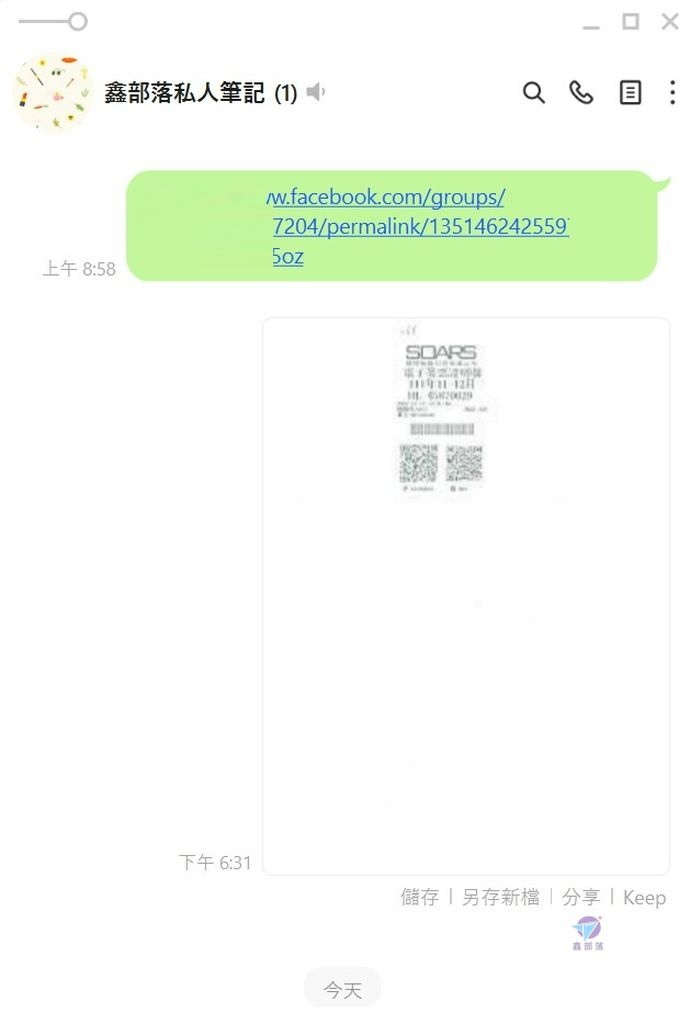
#f 心得與感想
網頁的瀏覽,現在透過手機的使用率已經大於電腦,能透過手機無線列印日益重要。
過去,家人需要先用手機傳輸到電腦後,例 LINE或 eMail,才能用電腦輸出給印表機。此過程不方便。
有了支援 Wi-Fi 的 PANTUM M6600NW,手機從此能直接將檔案傳輸到印表機,方便性不可同日而語!
實際上,「奔圖列印 PANTUM Mobile Print & Scan」並無外傳的那些缺點!
本 app 相當好用! 流言破解!
如果你在考慮 PANTUM 印表機,請務必把網路功能列入必要清單。M6600NW (或 M6500NW) 具備 Wi-Fi 真是好用,能為你帶來絕佳的便利性!
延伸閱讀 - PANTUM 系列
#1 2023-2024年最佳雷射印表機推薦【如何挑選平價雷射複合機 & 雷射事務機?】
#2 PANTUM奔圖M6600NW無線複合雷射印表機推薦【M6500NW M6600NW 兩款黑白多功能雷射事務機比較】
#3 奔圖列印PANTUM Mobile Print & Scan之安裝與使用懶人包【Wifi 列印超方便】
謝謝閱讀,Thank you! 敬請持續關注 鑫部落。心經營! (http://newguest88.pixnet.net/blog)
如果您喜歡這篇文章,歡迎到鑫部落粉絲團幫我們按讚(直接點擊此處 or 下面連結 右邊浮動 FB or 左側欄),感恩!
合作信箱: mandy.sun@msa.hinet.net
********************************
Title 奔圖列印PANTUM Mobile Print & Scan之安裝與使用懶人包【Wifi 列印超方便】
(pixnet-1244)



 留言列表
留言列表
